计算机常见外部接口图解
第3章、计算机的外部设备

3.1 外部设备简介
外部设备的分类 外部设备的作用
第3章
计算机外部设备
外部设备的分类
输出设备:是人与计算机交互的一种部件,用于数据的输出, 输出设备:是人与计算机交互的一种部件,用于数据的输出,主要包括 有显示器、打印机、影像输出系统、语音输出系统等。 有显示器、打印机、影像输出系统、语音输出系统等。 输入设备:与输出设备恰好相反, 输入设备:与输出设备恰好相反,输入设备是向计算机输入数据和信息 的设备。主要包括键盘、鼠标、摄像头、扫描仪、语音输入装置等。 的设备。主要包括键盘、鼠标、摄像头、扫描仪、语音输入装置等。 外存储器:主存以外的存储器都称之为外存储器, 外存储器:主存以外的存储器都称之为外存储器,用于存储大量的暂时 不参加运算或处理的数据和程序,是主存的后备和补充。 不参加运算或处理的数据和程序,是主存的后备和补充。 多媒体设备:多媒体设备的功能是使计算机能够直接接受、存储、 多媒体设备:多媒体设备的功能是使计算机能够直接接受、存储、处理 文字、声音、图像等多媒体信息。它主要包括数码相机、 文字、声音、图像等多媒体信息。它主要包括数码相机、数码摄像机等 。 网络通信设备:主要有调制解调器、网卡、中继器、集线器、网桥、 网络通信设备:主要有调制解调器、网卡、中继器、集线器、网桥、路 由器及网关等。 由器及网关等。
键盘的品牌非常多 ,消费者常购买的 品牌有:微软、罗 技 、 BENQ 、 LG 、 三星、飞利浦、双 飞燕等。
第3章
计算机外部设备 键位数量
早期的键盘主要以83键为主,并且延续了相当长的一段时间, 早期的键盘主要以 键为主,并且延续了相当长的一段时间,但 键为主 由于视窗系统的普及,这类键盘已经被淘汰,取而代之的是101键和 由于视窗系统的普及,这类键盘已经被淘汰,取而代之的是 键和 104键。目前最常见的有 键以及多功能键盘, 键盘比 键 目前最常见的有104键、108键以及多功能键盘,104键盘比 键 键以及多功能键盘 101键盘多了三个在 键盘多了三个在Windows 95中的快捷键,而108键盘又比 键盘 中的快捷键, 键盘又比104键盘 键盘多了三个在 中的快捷键 键盘又比 多了睡眠、唤醒、开关机等四个键,但是由于多的这四个键, 多了睡眠、唤醒、开关机等四个键,但是由于多的这四个键,使得部 分键位不同于原104键盘 键盘。 分键位不同于原104键盘。
【说明书】主板线怎么插电脑主板各种插针接口全程图解教程
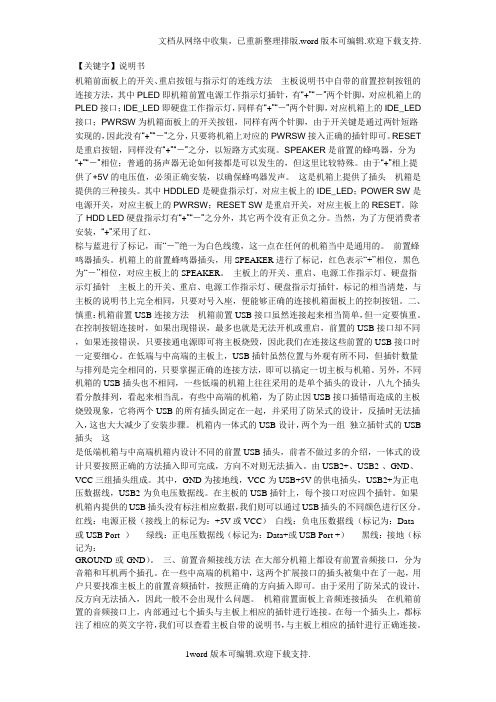
【关键字】说明书机箱前面板上的开关、重启按钮与指示灯的连线方法主板说明书中自带的前置控制按钮的连接方法,其中PLED即机箱前置电源工作指示灯插针,有“+”“-”两个针脚,对应机箱上的PLED接口;IDE_LED即硬盘工作指示灯,同样有“+”“-”两个针脚,对应机箱上的IDE_LED 接口;PWRSW为机箱面板上的开关按钮,同样有两个针脚,由于开关键是通过两针短路实现的,因此没有“+”“-”之分,只要将机箱上对应的PWRSW接入正确的插针即可。
RESET 是重启按钮,同样没有“+”“-”之分,以短路方式实现。
SPEAKER是前置的蜂鸣器,分为“+”“-”相位;普通的扬声器无论如何接都是可以发生的,但这里比较特殊。
由于“+”相上提供了+5V的电压值,必须正确安装,以确保蜂鸣器发声。
这是机箱上提供了插头机箱是提供的三种接头。
其中HDDLED是硬盘指示灯,对应主板上的IDE_LED;POWER SW是电源开关,对应主板上的PWRSW;RESET SW是重启开关,对应主板上的RESET。
除了HDD LED硬盘指示灯有“+”“-”之分外,其它两个没有正负之分。
当然,为了方便消费者安装,“+”采用了红、棕与蓝进行了标记,而“-”绝一为白色线缆,这一点在任何的机箱当中是通用的。
前置蜂鸣器插头。
机箱上的前置蜂鸣器插头,用SPEAKER进行了标记,红色表示“+”相位,黑色为“-”相位,对应主板上的SPEAKER。
主板上的开关、重启、电源工作指示灯、硬盘指示灯插针主板上的开关、重启、电源工作指示灯、硬盘指示灯插针,标记的相当清楚,与主板的说明书上完全相同,只要对号入座,便能够正确的连接机箱面板上的控制按钮。
二、慎重:机箱前置USB连接方法机箱前置USB接口虽然连接起来相当简单,但一定要慎重。
在控制按钮连接时,如果出现错误,最多也就是无法开机或重启,前置的USB接口却不同,如果连接错误,只要接通电源即可将主板烧毁,因此我们在连接这些前置的USB接口时一定要细心。
计算机主板图解

北桥芯片
❖ 北桥芯片一般提供对 CPU的类型和主频、内 存的类型和最大容量、 ISA/PCI/AGP插槽、 ECC纠错等支持
❖ 型号
Intel 845 865 915 945 VIA PT880 KT880
南桥芯片
❖ 南桥芯片主要提供对 KBC(键盘控制器)、 RTC(实时时钟控制器)、 USB(通用串行总线)、 IDE、SATA数据传输方 式和ACPI(高级能源管 理)等的支持
机箱前置面板接头
❖ Power LED ❖ HD LED ❖ Power SW ❖ Reset ❖ Speaker
外部接口
主板上的其它主要芯片
声卡芯片
主板上的其它主要芯片
网卡芯片
精品主板赏析
精品主板赏析
AGP显卡
PCI-E插槽
❖ PCI-E是新一代主板的 标准接口,它提供最高 8G的传输速度,提供 1X、2X、4X、8X、 16X的各种规格,每种 规格均向下兼容
PCI-E显卡
ATA接口
IDE接口(PATA)SAT接口电源插口及主板供电部分
BIOS
❖ BIOS(BASIC INPUT/OUTPUT SYSTEM)基本输入输 出系统是一块装入了启 动和自检程序的 EPROM或EEPROM集 成块。实际上它是被固 化在计算机ROM(只读 存储器)芯片上的一组 程序,为计算机提供最 低级的、最直接的硬件 控制与支持
❖ Intel ICH5 ICH6 ICH7
CPU插座
❖ Socket 478、LGA775 ❖ Socket 478用于05年主
流Pentium4处理器 LGA775用于新一代 Intel PentiumD处理器
内存插槽
184线的DDR SDRAM内存插槽 168线的SDRAM内存插槽
通用主板图解华硕联想戴尔
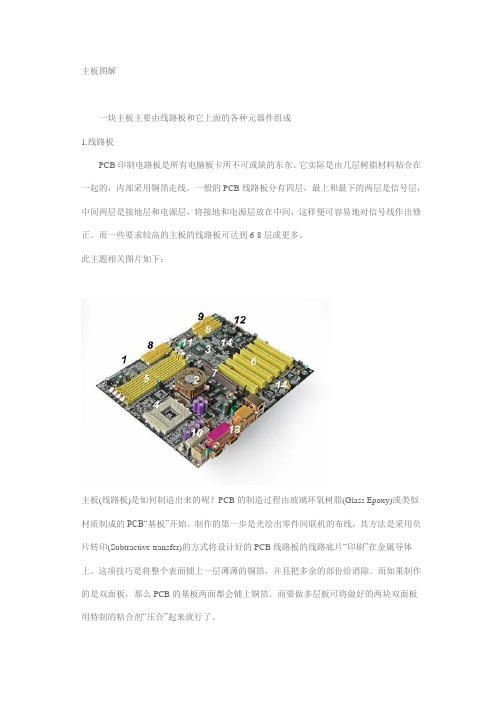
主板图解一块主板主要由线路板和它上面的各种元器件组成1.线路板PCB印制电路板是所有电脑板卡所不可或缺的东东。
它实际是由几层树脂材料粘合在一起的,内部采用铜箔走线。
一般的PCB线路板分有四层,最上和最下的两层是信号层,中间两层是接地层和电源层,将接地和电源层放在中间,这样便可容易地对信号线作出修正。
而一些要求较高的主板的线路板可达到6-8层或更多。
此主题相关图片如下:主板(线路板)是如何制造出来的呢?PCB的制造过程由玻璃环氧树脂(Glass Epoxy)或类似材质制成的PCB“基板”开始。
制作的第一步是光绘出零件间联机的布线,其方法是采用负片转印(Subtractive transfer)的方式将设计好的PCB线路板的线路底片“印刷”在金属导体上。
这项技巧是将整个表面铺上一层薄薄的铜箔,并且把多余的部份给消除。
而如果制作的是双面板,那么PCB的基板两面都会铺上铜箔。
而要做多层板可将做好的两块双面板用特制的粘合剂“压合”起来就行了。
接下来,便可在PCB板上进行接插元器件所需的钻孔与电镀了。
在根据钻孔需求由机器设备钻孔之后,孔璧里头必须经过电镀(镀通孔技术,Plated-Through-Hole technology,PTH)。
在孔璧内部作金属处理后,可以让内部的各层线路能够彼此连接。
在开始电镀之前,必须先清掉孔内的杂物。
这是因为树脂环氧物在加热后会产生一些化学变化,而它会覆盖住内部PCB层,所以要先清掉。
清除与电镀动作都会在化学过程中完成。
接下来,需要将阻焊漆(阻焊油墨)覆盖在最外层的布线上,这样一来布线就不会接触到电镀部份了。
然后是将各种元器件标示网印在线路板上,以标示各零件的位置,它不能够覆盖在任何布线或是金手指上,不然可能会减低可焊性或是电流连接的稳定性。
此外,如果有金属连接部位,这时“金手指”部份通常会镀上金,这样在插入扩充槽时,才能确保高品质的电流连接。
最后,就是测试了。
测试PCB是否有短路或是断路的状况,可以使用光学或电子方式测试。
pc机中io接口用于连接
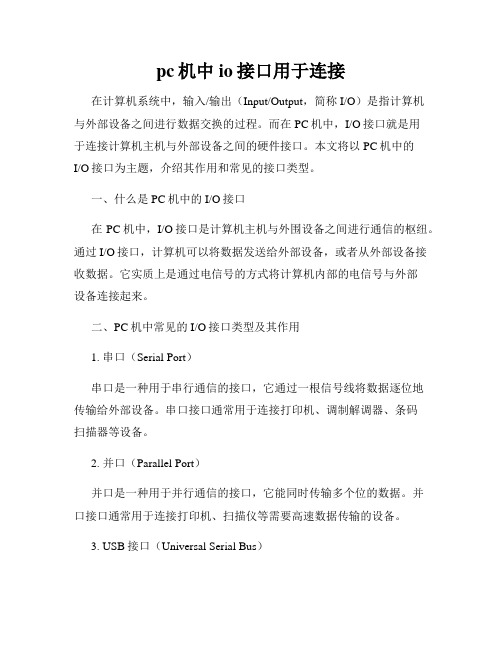
pc机中io接口用于连接在计算机系统中,输入/输出(Input/Output,简称I/O)是指计算机与外部设备之间进行数据交换的过程。
而在PC机中,I/O接口就是用于连接计算机主机与外部设备之间的硬件接口。
本文将以PC机中的I/O接口为主题,介绍其作用和常见的接口类型。
一、什么是PC机中的I/O接口在PC机中,I/O接口是计算机主机与外围设备之间进行通信的枢纽。
通过I/O接口,计算机可以将数据发送给外部设备,或者从外部设备接收数据。
它实质上是通过电信号的方式将计算机内部的电信号与外部设备连接起来。
二、PC机中常见的I/O接口类型及其作用1. 串口(Serial Port)串口是一种用于串行通信的接口,它通过一根信号线将数据逐位地传输给外部设备。
串口接口通常用于连接打印机、调制解调器、条码扫描器等设备。
2. 并口(Parallel Port)并口是一种用于并行通信的接口,它能同时传输多个位的数据。
并口接口通常用于连接打印机、扫描仪等需要高速数据传输的设备。
3. USB接口(Universal Serial Bus)USB接口是目前应用最广泛的接口类型之一。
它可以连接多种外部设备,包括鼠标、键盘、摄像头、移动存储设备等。
USB接口的优势在于方便插拔和高速数据传输。
4. 网络接口(Network Interface Controller,NIC)网络接口是用于连接计算机与局域网或互联网的接口。
通过网络接口,计算机可以实现与其他计算机的通信和数据传输,实现Internet上的各种功能。
5. 显卡接口(Graphics Card Interface)显卡接口是用于连接计算机主机与显示器的接口。
通过显卡接口,计算机可以将图形信号发送给显示器,并实现图像的显示。
6. 声卡接口(Sound Card Interface)声卡接口是用于连接计算机主机与音频设备的接口。
通过声卡接口,计算机可以实现音频信号的输入和输出,实现音频的播放和录制功能。
计算机硬件中的外设接口

计算机硬件中的外设接口计算机硬件中的外设接口是实现计算机与外设设备连接和通信的重要组成部分。
外设接口是指用于连接计算机主机与外部设备之间的接口,它可以传输数据、控制信号和电源等信息,以满足用户对外部设备的输入、输出和控制需求。
在计算机系统中,外设接口起着扩展功能、增强性能和提高用户体验的关键作用。
本文将介绍几种常见的计算机硬件中的外设接口。
1. USB(Universal Serial Bus,通用串行总线)USB是一种通用的外设接口标准。
它被广泛应用于电脑、手机、相机、打印机等各种设备之间的连接。
USB接口具有插拔方便、速度快、支持热插拔和即插即用等特点,使得用户能够方便地连接和使用各种外部设备。
USB接口分为USB-A、USB-B、USB-C等不同类型,各有不同的形状和功能。
2. HDMI(High-Definition Multimedia Interface,高清晰度多媒体接口)HDMI是一种用于高清视频和多通道音频传输的数字接口。
它广泛应用于电视、显示器、投影仪等多媒体设备中。
HDMI接口能够同时传输高清视频和高质量音频信号,支持多种分辨率和音频格式,能够提供更好的影音体验。
3. VGA(Video Graphics Array,视频图形阵列)VGA是一种用于模拟视频信号传输的接口标准。
虽然VGA已逐渐被数字接口所取代,但在一些老旧的计算机或显示设备中仍广泛使用。
VGA接口能够传输模拟RGB视频信号,通常用于连接计算机主机和显示器。
4. DVI(Digital Visual Interface,数字视讯界面)DVI是一种用于数字视频信号传输的接口标准。
它可以连接计算机主机、显示器、投影仪等设备,支持高分辨率的数字视频传输。
DVI接口还可以通过适配器与其他接口标准(如VGA、HDMI)相互转换,提供更广泛的兼容性。
5. Thunderbolt(雷电接口)Thunderbolt是由Intel与苹果公司联合推出的一种高速数据传输接口。
了解电脑外部接口和端口的功能
了解电脑外部接口和端口的功能电脑是现代社会中不可或缺的工具之一,而外部接口和端口则是电脑中连接各种设备和传输数据的关键部分。
了解电脑外部接口和端口的功能对于使用电脑、解决问题以及维护电脑都至关重要。
本文将介绍常见的电脑外部接口和端口,以及它们的功能和用途。
一、USB接口USB(Universal Serial Bus)接口是最常见的电脑外部接口之一,也是应用最广泛的接口之一。
USB接口可以连接各种外部设备,如鼠标、键盘、打印机、摄像头等。
它的主要功能是实现设备之间的数据传输和通信。
USB接口还支持热插拔功能,即可在电脑运行时插入或拔出设备,无需重新启动电脑。
二、HDMI接口HDMI(High-Definition Multimedia Interface)接口是一种高清晰度多媒体接口,主要用于电视、显示器和音视频设备的连接。
它可以传输高清晰度的音频和视频信号,并且支持多通道音频传输。
HDMI接口的使用可以实现电脑与显示设备的高清晰度影音传输,使电脑的画面和声音更加清晰逼真。
三、VGA接口VGA(Video Graphics Array)接口是一种模拟视频接口,常用于连接电脑与显示器。
虽然VGA接口的传输质量不如HDMI接口,但由于它的广泛应用和兼容性,仍然是一种重要的电脑外部接口。
VGA接口可以传输模拟视频信号,支持较低分辨率的显示设备。
四、音频接口音频接口是用于连接电脑和音频设备的接口,常用的音频接口包括耳机孔、麦克风孔和音频输入输出孔等。
耳机孔用于连接耳机或扬声器,实现电脑音频的输出;麦克风孔用于连接麦克风,实现声音的输入;音频输入输出孔用于连接其他音频设备,如音箱、录音设备等。
五、网线接口网线接口是用于连接电脑和局域网或互联网的接口,也称为以太网接口或RJ45接口。
通过网线接口,电脑可以与其他计算机或网络设备进行数据交换和通信。
网线接口的功能是实现电脑的网络连接,是实现互联网访问和局域网通信的必需接口。
eSATA与USB的区别与应用
eSATA与USB的区别与应用eSATA(External Serial Advanced Technology Attachment)和USB (Universal Serial Bus)是两种常见的外部数据传输接口。
它们在计算机领域都起到了重要的作用,但在一些方面存在明显的差异。
本文将介绍eSATA与USB的区别,并探讨它们在不同应用场景中的应用。
一、数据传输速度eSATA和USB在数据传输速度方面存在较大差异。
eSATA接口采用了串行传输技术,其理论传输速度可达到6Gbps或更高。
相比之下,USB接口通常采用并行传输技术,其理论传输速度限制在最高可达到5Gbps(USB 3.0)或10Gbps(USB 3.1 Gen 2)。
因此,从传输速度上来说,eSATA明显优于USB。
二、电源供应另一个区别在于电源供应。
USB接口可以为外部设备提供电源,这使得USB设备更加便捷,无需额外的电源适配器。
而eSATA接口并不提供电源供应功能,因此使用eSATA接口的设备通常需要单独的电源适配器。
这一点需要在选购设备时仔细考虑。
三、热插拔性能USB接口拥有较好的热插拔性能,用户可以在计算机运行的情况下插拔USB设备,无需重启计算机。
而eSATA的热插拔性能较差,连接或断开eSATA设备时需要重启计算机。
这是使用者在选择外部设备接口时需要注意的一个因素。
四、应用场景基于上述区别,eSATA与USB在不同的应用场景中有不同的用途。
eSATA适用于需要大容量数据传输和高速传输的场景,比如备份大量文件、编辑高清影片等。
而USB则更多地用于连接各种外部设备,比如鼠标、键盘、打印机、移动存储设备等。
USB接口因其广泛的适用性而深受消费者和厂商的喜爱。
总结起来,eSATA和USB在数据传输速度、电源供应、热插拔性能以及应用场景等方面存在明显差异。
因此,在选择外部设备和数据传输接口时,用户需要根据具体需求来选择适合自己的接口。
计算机接口类型、特点及应用
微型计算机接口类型、特点及应用郑州广播电视学校李哲接口是指两个电路或设备之间的分界面或连接点。
接口技术是采用硬件和软件技术相结合的方法,研究微处理器和外部世界之间如何实现安全、可靠、高效的信息交换的技术。
由于计算机是采用模块化结构,也就决定了其接口多的特点。
由于计算机的外围设备品种繁多,因此CPU在与I/O设备进行数据交换时存在以下问题:速度不匹配。
I/O设备的工作速度要比CPU慢许多,而且由于种类的不同,他们之间的速度差异也很大,例如硬盘的传输速度就要比打印机快出很多。
时序不匹配。
各个I/O设备都有自己的定时控制电路,以自己的速度传输数据,无法与CPU的时序取得统一。
信息格式不匹配。
不同的I/O设备存储和处理信息的格式不同,例如可以分为串行和并行两种;也可以分为二进制格式、ACSII编码和BCD编码等。
信息类型不匹配。
不同I/O设备采用的信号类型不同,有些是数字信号,而有些是模拟信号,因此所采用的处理方式也不同。
基于以上原因,CPU与外设之间的数据交换必须通过接口来完成。
计算机的常见接口有PS/2 接口、COM接口、LPT并行接口、IDE接口、SA TA串行总线接口、USB接口、IRDA红外线接口、IEEE1394接口、VGA、DVI显示接口、RJ45接口和AGP、PCIE图形加速接口等等,这些接口有着不同的特点和用途,下面我们具体的进行介绍。
1、PS/2接口PS/2接口是广为人知的接口,是用来连接键盘和鼠标的接口,绿色接口接入鼠标,而蓝色接口则接入键盘。
2、COM串行接口COM串行接口是用来连接MODEM等外设的接口。
一般的计算机COM口有两个,分别是COM1口和COM2 口。
3、LPT并行接口LPT并口是一种增强了的双向并行传输接口,在USB接口出现以前是扫描仪,打印机最常用的接口。
设备容易安装及使用,但是速度比较慢。
4、IDE或A TA接口用于连接硬盘和光驱(CD和DVD)的并行总线,也称作Parallel A TA(并行A TA)。
电脑的主板部件接口详细图解
电脑的主板部件接口详细图解03-22 电脑知识学习网来源: 网络主板的对于电脑的重要性就不用多说了, 对电脑硬件的基本知识有一点了解的朋友都知道, 如果说CPU是电脑的心脏, 那主板就是电脑的骨架, 是心脏的立足根本. 电脑大部硬件都是通过主板的接口连接在一起, 下面就是电脑的主板部件接口详细图解, 一块主板主要由线路板和它上面的各种元器件组成, 电脑主板部件接口是我们主要要了解的, 通过主板图解能更好的知道各个接口的作用.1. 认识电脑的线路板电脑的主板一般都是PCB印制电路板, 它实际是由几层树脂材料粘合在一起的,里面采用铜箔走线。
电脑主板的PCB线路板一般分有四层,其中的最上和最下的两层是信号层,中间两层是接地层和电源层,将接地和电源层放在中间,这样便可容易地对信号线作出修正。
而一些要求较高的主板的线路板可达到6-8层或更多。
电脑主板是如何做出来的呢? PCB的制造过程由玻璃环氧树脂(GlassEpoxy)或类似材质制成的PCB“基板”开始。
制作的第一步是光绘出零件间联机的布线,其方法是采用负片转印(Subtractivetransfer)的方式将设计好的PCB线路板的线路底片“印刷”在金属导体上。
再通过一系统的复杂的工艺, 一块主板才能制作出来.不过如果线路板要想在电脑上做主板使用,还需制成不同的板型。
其中AT板型是一种最基本板型,其特点是结构简单、价格低廉,其标准尺寸为33.2cmX30.48cm,AT主板需与AT机箱电源等相搭配使用,现已被淘汰。
而ATX板型则像一块横置的大AT板,这样便于ATX机箱的风扇对CPU进行散热,而且板上的很多外部端口都被集成在主板上,并不像AT板上的许多COM口、打印口都要依靠连线才能输出。
另外ATX还有一种MicroATX小板型,它最多可支持4个扩充槽,减少了尺寸,降低了电耗与成本。
2.主板中的北桥芯片芯片组(Chipset)是主板的核心组成部分,按照在主板上的排列位置的不同,通常分为北桥芯片和南桥芯片,如Intel的i845GE芯片组由82845GE GMCH北桥芯片和ICH4(FW82801DB)南桥芯片组成;而VIAKT400芯片组则由KT400北桥芯片和VT8235等南桥芯片组成(也有单芯片的产品,如SIS630/730等),其中北桥芯片是主桥,其一般可以和不同的南桥芯片进行搭配使用以实现不同的功能与性能。
- 1、下载文档前请自行甄别文档内容的完整性,平台不提供额外的编辑、内容补充、找答案等附加服务。
- 2、"仅部分预览"的文档,不可在线预览部分如存在完整性等问题,可反馈申请退款(可完整预览的文档不适用该条件!)。
- 3、如文档侵犯您的权益,请联系客服反馈,我们会尽快为您处理(人工客服工作时间:9:00-18:30)。
计算机常见外部接口图解3.5mm插头USB接口串口VGA接口网卡(LAN)接口并口电脑内数据接口IEEE1394接口eSATA接口Micro-USBDVIHDMI3.5mm插头最常见的立体声耳机分三层,也有两层的,每一层都有对应的功能,要DIY的话一定要分层。
标准分布为“左右地红白”(从端部到根部依次是左声道、右声道、地线,其中左声道常用红色线皮,右声道常用白色的)。
最常见的是银白色的和铜黄色的,银色的是铜镀银,铜黄色的就是铜。
由于银的稳定性和电子工程性优于铜,所以铜镀上银后可以升级使用该插头设备的用户体验。
USB接口USB是一种常用的pc接口,他只有4根线,两根电源两根信号,故信号是串行传输的,usb接口也称为串行口,usb2.0的速度可以达到480Mbps。
可以满足各种工业和民用需要.USB接口的输出电压和电流是: +5V 500mA 实际上有误差,最大不能超过+/-0.2V 也就是4.8-5.2V 。
usb接口的4根线一般是下面这样分配的,需要注意的是千万不要把正负极弄反了,否则会烧掉usb设备或者电脑的南桥芯片:黑线:gnd 红线:vcc 绿线:data+ 白线:data-USB接口定义图USB接口定义颜色一般的排列方式是:红白绿黑从左到右定义:红色-USB电源:标有-VCC、Power、5V、5VSB字样白色-USB数据线:(负)-DATA-、USBD-、PD-、USBDT-绿色-USB数据线:(正)-DATA+、USBD+、PD+、USBDT+黑色-地线: GND、GroundUSB接口的连接线有两种形式,通常我们将其与电脑接口连接的一端称为“A”连接头,而将连接外设的接头称为“B”连接头(通常的外设都是内建USB数据线而仅仅包含与电脑相连的“A”连接头)。
USB接口是一种越来越流行的接口方式了,因为USB接口的特点很突出:速度快、兼容性好、不占中断、可以串接、支持热插拨等等,所以如今有许多打印机、扫描仪、数字摄像头、数码相机、MP3播放器、MODEM等都开始使用USB做为接口模式,USB接口定义也很简单:1 +5V2 DATA-数据-3 DATA+数据+4 GND 地USB接口定义图USB全称是Universal Serial Bus,USB支持热插拔,即插即用的优点,所以USB接口已经成为电脑外设最主要的接口方式。
USB有三个规范,即USB1.1、USB2.0、USB3.0。
USB1.1是USB第一代规范,其高速方式的传输速率为12Mbps,低速方式的传输速率为1.5Mbps(b是Bit的意思),1MB/s(兆字节/秒)=8MbpS(兆位/秒),12Mbps=1.5MB/s。
由于速度慢,USB1.1已经被淘汰。
USB2.0规范是由USB1.1规范演变而来的。
它的传输速率达到了480Mbps,折算为MB为60MB/s,足以满足大多数外设的速率要求。
所有支持USB 1.1的设备都可以直接在USB 2.0的接口上使用而不必担心兼容性问题,而且像USB 线、插头等等附件也都可以直接使用。
USB3.0规范标准是由USB-IF于2008年11月发布,理论数据传输率最高达4.8Gb/s,远高于USB2.0的480Mb/s,其速度介于目前eSATA II代接口3Gb/s和eSATA III代的6Gb/s之间。
值得注意的是,A型USB 3.0接口向下兼容USB 2.0/1.1/1.1标准;而B型USB 3.0接口则不支持USB 2.0/1.1/1.0设备。
下面介绍的是标准USB接口定义USB是一种常用的PC接口,只有4根线,两根电源两根信号,需要注意的是千万不要把正负极弄反了,否则会烧掉USB设备或者电脑的南桥芯片!其中ID脚在OTG功能中才使用。
由于Mini-USB接口分Mini-A、B和AB接口。
如果你的系统仅仅是用做Slave,那么就使用B接口。
系统控制器会判断ID脚的电平判断是什么样的设备插入,如果是高电平,则是B接头插入,此时系统就做主模式(master mode) 如果ID为低,则是A接口插入,然后系统就会使用HNP对话协议来决定哪个做Master,哪个做Slave。
这些说明为技术人员总结的,仅供参考。
我们手机上一般用的都是B型Mini-USB口下面贴一张常见的USB接口图片从左往右依次为:miniUSB公口(A型插头)、miniUSB公口(B型插头)、USB公口(B型)、USB母口(A型插座)、USB公口(A型插头)串口主板一般都集成两个串口,可Windows却最多可提供8个串口资源供硬件设置使用(编号COM1到COM8),虽然其I/O地址不相同,但是总共只占据两个IRQ(1、3、5、7共享IRQ4,2、4、6、8共享IRQ3),平常我们常用的是COM1~COM4这四个端口。
我们经常在使用中遇到这个问题——如果在COM1上安装了串口鼠标或其他外设,就不能在COM3上安装如Modem之类的其它硬件,这就是因为IRQ设置冲突而无法工作。
这时玩家们可以将另外的外设安装在COM2或4。
标准的串口能够达到最高115Kbps的数据传输速度,而一些增强型串口如ESP(Enhanced Serial Port,增强型串口) 、SuperESP(Super Enhanced Serial Port,超级增强型串口)等则能达到460Kbps的数据传输速率。
串口是计算机主要的外部接口之一,通过九针串口连接的设备有很多,像串口鼠标、MODEM、手写板等等,九针串口的示意图如上,其各脚的定义如下:1 DCD 载波检测2 RXD 接收数据3 TXD 发送数据4 DTR 数据终端准备好5 SG 信号地线6 DSR 数据准备好7 RTS 请求发送8 CTS 清除发送9 RI 振铃指示VGA接口显示器当然是很重要的设备了,显示器使用的是15针的连接公头,因为显示器属于一种较为独立的电子器件,所以它的接头定义也有很多较专业的部分,具体针脚定义如下:1 红2 绿3 蓝4 空脚5 地6 红-接地7 绿-接地 8 蓝-接地 9 空脚 10 接地11 接地 12 SDA 13 水平同步 14 垂直同步15 SCL网卡(LAN)接口RJ45 型网线插头又称水晶头,共有八芯做成,广泛应用于局域网和 ADSL 宽带上网用户的网络设备间网线(称作五类线或双绞线)的连接。
在具体应用时,RJ45 型插头和网线有两种连接方法(线序),分别称作 T568A 线序(图1)和 T568B 线序(图2)。
RJ45 型网线插头引脚号的识别方法是:手拿插头,有 8 个小镀金片的一端向上,有网线装入的矩形大口的一端向下,同时将没有细长塑料卡销的那个面对着你的眼睛,从左边第一个小镀金片开始依次是第1 脚、第2 脚、…、第8 脚。
图1:RJ45 型网线插头的 T568A 线序接法示意图这种接法用于网络设备需要交叉互连的场合,所谓交叉是指网线的一端和另一端与 RJ45 网线插头的接法不同,一端按 T568A 线序接(图1),另一端按 T568B 线序接(图2),即有几根网线在另一端是先做了交叉才接到 RJ45 插头上去的,适用的连接场合有:1. 电脑←—→电脑,称对等网连接,即两台电脑之间只通过一条网线连接就可以互相传递数据;2. 集线器←—→集线器;3. 交换机←—→交换机。
如图1 所示,RJ45 型网线插头各脚与网线颜色标志的对应关系是:插头脚号网线颜色1 ————绿白2 ————绿3 ————橙白4 ————蓝5 ————蓝白6 ————橙7 ————棕白8 ————棕图2:RJ45 型网线插头的 T568B 线序接法示意图T568B 线序的适用范围一、直连线互连网线的两端均按 T568B 接1. 电脑←—→ADSL 猫2. ADSL猫←—→ADSL 路由器的 WAN 口3. 电脑←—→ADSL 路由器的 LAN 口4. 电脑←—→集线器或交换机二、交叉互连网线的一端按 T568B 接,另一端按 T568A 接1. 电脑←—→电脑,即对等网连接2. 集线器←—→集线器3. 交换机←—→交换机如图2 所示,RJ45 型网线插头各脚与网线颜色标志的对应关系是:插头脚号网线颜色1 ————橙白2 ————橙3 ————绿白4 ————蓝5 ————蓝白6 ————绿7 ————棕白8 ————棕网线修复对于直通线(两头568B),有信号的线是1236(橙绿),因此,如果某些线发生故障,可以用其余的线作为备用,修复后仍然可用.但是抗干扰性能有可能降低. 14.RJ45RJ45接口通常用于数据传输,最常见的应用为网卡接口。
RJ45是各种不同接头的一种类型(例如:RJ11也是接头的一种类型,不过它是电话上用的);RJ45头跟据线的排序不同的法有两种,一种是橙白、橙、绿白、蓝、蓝白、绿、棕白、棕;另一种是绿白、绿、橙白、蓝、蓝白、橙、棕白、棕;因此使用RJ45接头的线也有两种即:直通线、交叉线。
10 100base tx RJ45接口是常用的以太网接口,支持10兆和100兆自适应的网络连接速度,网卡上以及 Hub 上接口的外观为 8 芯母插座,如图:RJ45接口pc端的,网线为 8 芯公插头并口最初的并口设计是单向传输数据的,也就是说数据在某一时刻只能实现输入或者输出。
后来IBM又开发出了一种被称为SPP(Standard Parallel Port)的双向并口技术,它可以实现数据的同时输入和输出,这样就将原来的半互动并口变成了真正的双方互动并口; Intel、Xircom 及Zenith于1991年共同推出了EPP(Enhanced Parallel Port,增强型并口),允许更大容量数据的传输(500~1000byte/s),其主要是针对要求较高数据传输速度的非打印机设备,例如存储设备等;紧接着EPP的推出,1992年微软和惠普联合推出了被称为ECP(Extended Capabilities Port,)的新并口标准,和EPP不同,ECP是专门针对打印机而制订的标准;发布于1994年的IEEE 1284涵盖了EPP和ECP 两个标准,但需要操作系统和硬件都支持该标准,这对现在的硬件而言已不是什么问题了。
目前我们所使用的并口都支持EPP和ECP这两个标准,而且我们可以在CMOS当中自己设置并口的工作模式。
并口是计算机一个相当重要的外部设备接口,最常用来连接的设备那就要算是打印机了,另外,有许多型号的扫描仪也是通过并口来与计算机连接的。
并口也是25针的,与25针串口不同的是,并口是25个孔,所以常称为“母头”,而像串口就常称为“公头”。
并口的针脚定义如下:1 STROBE 选通2-9 DATA0-DATA7 数据0-710 ACKNLG 确认11 BUSY 忙12 PE 缺纸13 SLCT 选择14 AUTO FEED 自动换行15 ERROR 错误16 INIT 初始化17 SLCT IN 选择输入\18-25 GND 地线电脑内数据接口IEEE1394接口IEEE1394接口又称Frie wire接口(中文俗称“火线”), 数据传输率高,IEEE1394a接口能提供100Mbps,200Mbps,400Mbps等多种传输格式;IEEE1394b能提供800Mbps数据传输率eSATA接口eSATA的全称是External Serial ATA,eSATA实际上就是SATA 接口的外部扩展规范,传输速度和SATA完全相同。
